win7系统修复命令
- 格式:docx
- 大小:36.98 KB
- 文档页数:2

CMD命令行中的系统恢复和故障修复技巧计算机是我们日常生活中不可或缺的工具,然而,在使用计算机的过程中,我们难免会遇到系统故障和其他一些问题。
CMD命令行是Windows系统中一个强大的工具,它可以帮助我们进行系统恢复和故障修复。
本文将介绍一些常用的CMD 命令行技巧,帮助读者解决计算机故障。
一、系统恢复技巧1. 运行系统文件检查命令运行CMD命令行,输入“sfc /scannow”命令,可以扫描并修复系统文件中的错误。
这对于解决一些系统文件损坏导致的问题非常有帮助。
2. 重置系统文件权限有时候,系统文件的权限设置出现问题,导致某些功能无法正常运行。
在CMD命令行中输入“icacls 文件路径/reset”命令,可以重置文件的权限,解决这类问题。
3. 修复启动问题如果计算机无法正常启动,可以尝试使用“bootrec”命令修复启动问题。
在CMD命令行中输入“bootrec /fixmbr”命令,可以修复主引导记录。
输入“bootrec/fixboot”命令,可以修复启动分区的引导扇区。
输入“bootrec /rebuildbcd”命令,可以重新创建启动配置数据。
二、故障修复技巧1. 查找网络问题在CMD命令行中输入“ipconfig”命令,可以查看计算机的网络配置信息。
如果发现网络连接出现问题,可以尝试输入“ipconfig /release”命令释放当前的IP地址,然后再输入“ipconfig /renew”命令重新获取IP地址。
2. 修复硬盘错误在CMD命令行中输入“chkdsk”命令,可以扫描并修复硬盘上的错误。
输入“chkdsk /f”命令,可以修复文件系统中的错误。
输入“chkdsk /r”命令,可以扫描并修复磁盘上的坏道。
3. 清理磁盘空间计算机硬盘空间不足时,系统可能会出现各种问题。
在CMD命令行中输入“cleanmgr”命令,可以打开磁盘清理工具,帮助我们清理不需要的文件和临时文件,释放磁盘空间。

如何修复Win7系统ip地址错误?
如何修复Win7系统ip地址错误?修复Win7系统ip地址错误的⽅法不⽌⼀种,感兴趣的⼩伙伴可以和⼩编⼀起来看看都有哪些⽅法可以修复。
修复Win7系统ip地址错误的⽅法:
⽅法⼀:
1、点击开始菜单--所有程序--附件,找到【命令提⽰符】,单击⿏标右键,选择【以管理员⾝份运⾏】;
2、在命令提⽰符中输⼊netsh winsock reset 按下回车键重置⽹络。
按提⽰重启计算机即可完成修复。
⽅法⼆:
1、在win7旗舰版桌⾯右下⾓找到⽹络图标,右键点击它选择“打开⽹络和共享中⼼”,点击左侧的“更改适配器设置”,或者桌⾯上右键“⽹络”--“属性”--“更改适配器设置”;
2、右击本地连接并点击属性;点击Internet协议版本4 并点击属性;
4、接着勾选⾃动获取ip地址,如图。
以上就是⼩编给⼤家带来的修复Win7系统ip地址错误的⽅法,更多精彩内容请关注⽹站。

Win7启动的完美修复今天又弄了一下分区,本来我觉得应该不会有事的,结果还是不能启动了,开机就黑屏,提示BOOTMGR is compressedPress Ctrl+Alt+Del to restart虽然是备份了分区表,不过直接恢复我觉得应该不好,修改分区的时候是移动了文件的。
我拿Win7安装盘看了一下,根本没有修复功能,xp的倒是有,我在盘里搜了一下boot,找到一个叫bootsect.exe的程序,运行了一下:bootsect /nt60 c: 然后重启就成功了!先简要说一下windows的启动原理:开机进入bios,完成自检等步骤后进入MBR,这里一般不会有什么问题。
MBR是个小程序,主要是在活动分区查找引导文件,并从用它来引导,Win7下是BOOTMGR等一系列程序,xp下是NTLDR,如果没有找到活动分区会提示operation system not found,还有常见的BOOTMGR is missing、NTLDR is missing。
我去打开bootsect看里面有个BOOTMGR is compressed,按字面理解是那个文件被压缩了。
下面再简要归纳一下修复步骤,适用于各种情况,只要Win7系统本身没坏,引导文件损坏或者根本不存在都可以修复,比如用ghost 安装多系统的,或者引导被其它系统破坏的。
参考了网上的一些内容,网上倒是有的文章写得挺好的,但是你如果去搜win7启动修复,搜到的文章都是没用的,好的文章都很靠后不好找的。
都是用cmd命令,pe下没有设置环境变量,因此要进相应的目录运行程序。
cmd命令运行有一个优先级,就是先在当前目录查找程序,然后去环境变量path的目录找,只运行第一个。
1.从pe启动,进入bcdboot的目录,我是C:\Windows\System32,执行bcdboot C:\Windows /l zh-cn /s c: 意思是把所需的BOOTMGR等引导文件放到c盘,如果本来就这些文件有的话可以跳过这一步。

Windows7如何通过SFC命令修复受损系统文件导读:什么是系统文件?我想可能有一部分人跟我一样曾经对这如此陌生。
系统文件指的是存放操作系统主要文件的文件夹,该文件夹中的文件直接影响系统的正常运行,一般情况下是不能随意改变的。
也有不少用户诉说他们Win7系统中存在一些损坏的系统文件,但是又不知如何修复,下面就让我们小编教大家受损的系统文件如何用SFC命令来修复。
1、鼠标单击win7系统“开始”菜单,在搜索框中输入cmd;2、鼠标右击cmd选择“以管理员身份运行”选项;3、在打开的命令提示符窗口中,键入sfc /scannow命令,然后按回车键。
如果要确定哪些文件可能无法修复,可以按照以下步骤:1、鼠标单击win7系统“开始”菜单,在搜索框中输入cmd;2、鼠标右击cmd选择“以管理员身份运行”选项;3、在打开的命令提示符窗口中,键入下面命令并回车:findstr 状态“[SR]”%windir%LogsCBSCBS.log 》%userPRofile%Desktopsfcdetails.txt4、在搜索程序和文件中,键入sfcdetails.txt ,然后回车;Sfcdetails.txt 文件使用以下格式:日期/时间SFC 详细信息以下示例日志文件包含的项不能被修复的文件:2007-01-12 12:10:42,Info CSI 00000008 [SR] Cannotrepair member file [l:34{17}]“accessibility.dll” of Accessibility,Version =6.0.6000.16386,pA = PROCESSOR_ARCHITECTURE_MSIL (8),Culture neutral,VersionScope neutral,PublicKeyToken = {l:8 b:b03f5f7f11d50a3a},Typeneutral,TypeName neutral,PublicKey neutral in the store,file is missing 所谓的Sfc.exe就是可以用来检测、修复操作系统,只需要自己动动手,就可以修复系统出现的错误,免去了还原系统的不稳定性。

修复win7系统的简单方法宝子们,要是你的Win7系统出问题了,先别慌哈。
有一种简单的方法就是利用系统自带的修复功能。
开机的时候呢,你就一直按F8键,这时候会出来一个高级启动选项菜单。
这里面有个“修复计算机”的选项,就选它。
进去之后呢,系统会自动检测问题,然后尝试修复一些像系统文件损坏之类的常见毛病。
要是你的电脑是因为安装了某个软件之后就开始不正常了,那可以试试卸载这个软件哦。
在控制面板里找到“程序和功能”,然后在那长长的软件列表里找到你觉得可疑的软件,点卸载就行啦。
就像把一个捣乱的小怪兽从你的电脑世界里赶出去一样。
还有啊,如果是电脑突然变得很慢,可能是磁盘碎片太多啦。
你可以打开“计算机”,找到你要整理碎片的磁盘分区,比如C盘,右键点击它,选择“属性”,在属性的窗口里有个“工具”选项卡,里面就有“立即进行碎片整理”这个按钮,点它就开始整理磁盘碎片啦。
这就像是给你电脑里的文件们重新排排队,让它们住得更整齐,这样电脑找文件就更快,运行起来也就更顺畅啦。
如果是网络连接出问题了呢。
你先看看网线插好没呀,这就像检查水管有没有接好一样。
要是用的是无线网,就看看无线的开关有没有开,信号好不好。
然后呢,可以在网络和共享中心里,找到你的网络连接,右键选择“诊断”,让电脑自己去检查检查到底是哪里出了岔子。
万一你的系统启动不了,还可以试试用系统安装盘来修复。
把安装盘放进光驱,然后从光驱启动电脑(这个可能需要在BIOS里设置一下启动顺序哦)。
在安装界面里,一般也有修复系统的选项。
这就像是给你的电脑请了个医生,拿着专门的药(安装盘)来治病啦。
宝子们,这些方法都很简单,自己动手试试,说不定就能让你的Win7系统又恢复活力,像个小超人一样跑得飞快啦。

如何在CMD命令行工具中进行系统修复操作在使用Windows操作系统时,我们经常会遇到各种问题,例如系统崩溃、程序无响应、网络连接故障等。
为了解决这些问题,我们可以使用CMD命令行工具进行系统修复操作。
本文将介绍一些常用的CMD命令,帮助您快速修复系统问题。
一、系统文件检查与修复1. SFC扫描:SFC(System File Checker)是Windows系统自带的工具,用于扫描并修复系统文件中的错误。
在CMD命令行中输入“sfc /scannow”命令,系统将自动扫描并修复损坏的系统文件。
2. DISM修复:DISM(Deployment Image Servicing and Management)工具可用于修复系统映像文件。
在CMD命令行中输入“DISM /Online /Cleanup-Image/RestoreHealth”命令,系统将自动修复受损的系统映像文件。
二、启动修复与重建引导1. 启动修复:当系统无法正常启动时,我们可以使用CMD命令行进行启动修复。
首先,使用Windows安装盘或系统恢复盘启动计算机。
然后,在CMD命令行中输入“bootrec /fixmbr”、“bootrec /fixboot”和“bootrec /rebuildbcd”命令,分别修复主引导记录、启动分区和重建引导配置数据。
2. BCD编辑:BCD(Boot Configuration Data)是Windows系统的启动配置文件。
在CMD命令行中输入“bcdedit”命令,可以查看和编辑BCD文件。
通过编辑BCD文件,我们可以修复引导问题,例如添加或删除引导项、更改默认启动项等。
三、网络故障排查与修复1. IP配置重置:当网络连接出现问题时,我们可以使用CMD命令行重置IP配置。
在CMD命令行中输入“netsh int ip reset”命令,然后重新启动计算机,系统将重置网络适配器的IP配置,解决网络连接故障。

windows7操作系统崩溃后的修复技巧Win7的系统维护功能已经非常强大,利用Win7的系统备份和还原功能,你甚至可以不再需要Ghost!而且Win7更加智能化,它会在你安装程序或者对系统进行重要改动的时候自动创建还原点,这样在系统崩溃后就可以保证你将系统还原到最近的一个正常状态。
这一点也是Ghost最大的劣势――很多人是Ghost一次就再也不去维护,而如果时间久了,那么利用Ghost恢复的系统也将面目全非。
此外,常见的系统问题也都可以用Win7的WinRE功能来修复而不需要重新安装系统,如果你还像以前那样遇到问题就重装,那只能说你还不了解Win7,相信看过本文大家会有新的认识。
一般问题启动修复绰绰有余。
Win7的系统修复功能是很智能的,很多时候根本不用用户太多的干预。
例如由于非法关机而引起的小问题,当再次启动系统时就会进入“Windows错误恢复”界面,光标默认停留在“正常启动Windows”选项上并开始倒计时。
很显然,系统本身已经允许你正常启动,而问题已经自己修复了。
此外,由于操作不规范或者硬件的改动而造成的系统文件被破坏或者配置文件不正确,都有可能导致系统无法正常启动。
此时系统再次启动,同样会出现“Windows错误恢复”对话窗。
提示窗口中有两项内容可选,默认会停在“启动启动修复(推荐)”项。
显然,Win7是希望用户选择“启动修复”选项对系统进行修复。
经过测试,如果选择“正常启动Windows”,系统一样可以正常启动。
不过这样可能会产生一些不可预知的问题,所以为了系统的稳定,建议大家还是多花一点时间,启用系统的修复功能。
启动系统的“启动修复”功能后,系统将自动进行修复而不需要你操作,修复完成后如果提示“请重新启动计算机,以完成修复”,那么重启后就可以恢复正常了。
如果提示“系统修复无法自动修复此计算机”,那就要使用更高级的工具来进行修复了。
什么更高级的工具?别急,我们慢慢来了解。
win7系统崩溃导致无法启动:系统还原能修复如果“启动修复”功能也无法解决问题,系统还是不能正常启动,那就需要“系统还原”出手相救了! 要启用Win7的系统还原功能,需要在系统启动时按F8键,在出现的系统选择菜单当中选择“修复计算机”,回车确认后按照提示即可进入到“系统恢复选项”界面。


Windows CMD命令中的系统恢复和紧急救援工具在使用Windows操作系统的过程中,我们难免会遇到一些系统故障或者紧急情况,这时候了解一些CMD命令中的系统恢复和紧急救援工具就显得尤为重要了。
本文将为大家介绍一些常用的CMD命令以及相应的系统恢复和紧急救援工具。
首先,我们先来了解一下如何进入Windows的系统恢复环境。
当我们的系统遇到问题无法正常启动时,可以通过按下F8键进入高级启动选项界面,选择“修复你的电脑”进入系统恢复环境。
在系统恢复环境中,我们可以使用CMD命令来进行一些系统修复和救援操作。
一、系统恢复命令1. bootrec /fixmbr:该命令用于修复主引导记录(MBR),当我们的系统无法启动时,可能是由于MBR损坏导致的。
使用该命令可以修复MBR,使系统重新能够正常启动。
2. bootrec /fixboot:该命令用于修复系统引导文件,当我们的系统无法启动时,可能是由于引导文件损坏导致的。
使用该命令可以修复引导文件,使系统重新能够正常启动。
3. sfc /scannow:该命令用于扫描并修复系统文件,当我们的系统文件损坏或者丢失时,可以使用该命令进行修复。
需要注意的是,执行该命令需要管理员权限。
4. chkdsk /f:该命令用于检查并修复硬盘错误,当我们的硬盘出现问题时,可能会导致系统无法正常启动。
使用该命令可以检查并修复硬盘错误,使系统重新能够正常启动。
二、紧急救援工具除了CMD命令,Windows还提供了一些紧急救援工具,用于处理一些系统故障和紧急情况。
1. Windows PE:Windows PE(Preinstallation Environment)是一种轻量级的操作系统环境,可以在系统无法正常启动时使用。
它提供了一些基本的系统维护工具和救援工具,可以用于修复系统、备份数据等操作。
2. Windows安全模式:Windows安全模式是一种启动模式,可以在系统遇到问题时使用。

Windows7系统chkdsk磁盘修复工具介绍
导读:一些用户对win7系统磁盘修复chkdsk工具不熟悉,也不清楚它的作用是什么,因此小编就给大家介绍一下win7系统磁盘修复chkdsk工具。
推荐:Win7安全版下载
Chkdsk工具是什么?
Chkdsk是系统自带的磁盘修复工具命令,空格后面的带冒号字母是指定修复磁盘分区,其后面再加个“/f”是检查修复磁盘错误的意思。
输入“Y”时命令需要确认重启系统进行自动修复。
后面加“/R”,是表示“找到坏扇区并恢复可读取的信息”。
经常使用Chkdsk工具是否会对系统和硬盘带来损坏?
Chkdsk工具对系统和硬盘没有什么损坏,但也没必要经常弄这个,系统有故障时再检查修复磁盘即可。
以上就是Chkdsk工具的介绍和它的作用,对于一些Win7系统出现故障的用户来说,Chkdsk工具是非常有用的,它可以帮助用户们更快的解决系统故障。
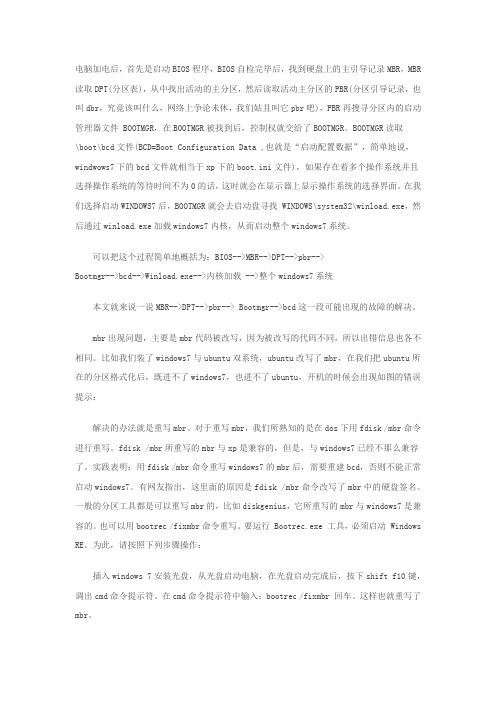
电脑加电后,首先是启动BIOS程序,BIOS自检完毕后,找到硬盘上的主引导记录MBR,MBR 读取DPT(分区表),从中找出活动的主分区,然后读取活动主分区的PBR(分区引导记录,也叫dbr,究竟该叫什么,网络上争论未休,我们姑且叫它pbr吧),PBR再搜寻分区内的启动管理器文件 BOOTMGR,在BOOTMGR被找到后,控制权就交给了BOOTMGR。
BOOTMGR读取\boot\bcd文件(BCD=Boot Configuration Data ,也就是“启动配置数据”,简单地说,windwows7下的bcd文件就相当于xp下的boot.ini文件),如果存在着多个操作系统并且选择操作系统的等待时间不为0的话,这时就会在显示器上显示操作系统的选择界面。
在我们选择启动WINDOWS7后,BOOTMGR就会去启动盘寻找 WINDOWS\system32\winload.exe,然后通过winload.exe加载windows7内核,从而启动整个windows7系统。
可以把这个过程简单地概括为:BIOS-->MBR-->DPT-->pbr-->Bootmgr-->bcd-->Winload.exe-->内核加载 -->整个windows7系统本文就来说一说MBR-->DPT-->pbr--> Bootmgr-->bcd这一段可能出现的故障的解决。
mbr出现问题,主要是mbr代码被改写,因为被改写的代码不同,所以出错信息也各不相同。
比如我们装了windows7与ubuntu双系统,ubuntu改写了mbr,在我们把ubuntu所在的分区格式化后,既进不了windows7,也进不了ubuntu,开机的时候会出现如图的错误提示:解决的办法就是重写mbr。
对于重写mbr,我们所熟知的是在dos下用fdisk /mbr命令进行重写。
fdisk /mbr所重写的mbr与xp是兼容的,但是,与windows7已经不那么兼容了。

Win7系统文件缺失如何修复?
导读:电脑使用久了总是会遇到一些问题,其中最常见的就是系统文件缺失了。
相信很多人都会遇到系统文件缺失,那么当遇到这个情况该怎么办呢,如果你不知道Win7系统文件缺失如何修复的话,那么赶紧看看小编整理的以下文章内容吧!
方法/步骤:
方法一:运行CMD输入相应命令进行修复,我们运行CMD之后,输入相应的运行命令,在我们插入系统光盘之后,系统会自动对比电脑硬盘的文件和系统光盘里面的文件并修复。
方法二:利用安装光盘启动电脑进行修复。
(1)重启电脑阶段,我们执行相应命令重启电脑即可。
注意:大家要严格安装图片步骤执行相应操作!
(2)接下来自然是安装阶段。
我们重启电脑之后,根据电脑提示进行相应操作,若安装程序能找到硬盘上的原系统的话我们选择“修复式重新安装”即可。
接下来仍然安装中文提示操作下去就行了!
方法三:如果是电脑小白的话,建议直接找专业人士重装系统,不要自行操作!
以上就是Win7系统文件缺失如何修复的教程了,很简单吧,我们只需要利用光盘来比对系统文件,之后系统检查到与光盘没有的文件就会自动帮你修复了。


Windows CMD命令中的系统恢复与修复技巧随着计算机的普及和使用,我们经常会遇到一些系统问题,如蓝屏、无法启动等。
在这些情况下,Windows CMD命令可以成为我们的救星。
CMD命令是Windows操作系统中的命令行工具,它可以通过一系列的命令来进行系统恢复和修复。
本文将介绍一些常用的CMD命令及其用法,帮助大家解决一些常见的系统问题。
一、系统还原系统还原是一种常见的恢复系统的方法,它可以将计算机恢复到之前的某个时间点。
在CMD命令中,我们可以使用"rstrui.exe"命令来打开系统还原界面。
在系统还原界面中,我们可以选择一个恢复点,然后按照提示进行系统还原。
这样,我们就可以将计算机恢复到之前的状态,解决一些由于系统设置或软件安装引起的问题。
二、系统文件检查有时候,计算机出现问题可能是由于系统文件损坏导致的。
在这种情况下,我们可以使用系统文件检查命令来修复这些损坏的文件。
CMD命令中的"sfc/scannow"命令可以扫描并修复系统文件。
当我们运行这个命令时,系统会自动检查系统文件的完整性,并尝试修复任何损坏的文件。
这个过程可能需要一些时间,但是它可以帮助我们解决一些系统文件引起的问题。
三、启动修复有时候,计算机无法正常启动可能是由于启动文件或引导文件损坏导致的。
在这种情况下,我们可以使用启动修复命令来修复这些问题。
CMD命令中的"bootrec.exe"命令可以修复引导文件和启动文件。
通过运行不同的参数,我们可以重建引导记录、修复引导文件和启动文件等。
这个过程需要一些技术知识,但是它可以帮助我们解决一些无法启动的问题。
四、磁盘修复有时候,计算机出现问题可能是由于磁盘错误导致的。
在这种情况下,我们可以使用磁盘修复命令来修复这些错误。
CMD命令中的"chkdsk"命令可以扫描并修复磁盘错误。
通过运行不同的参数,我们可以扫描磁盘、修复文件系统错误和恢复损坏的扇区等。
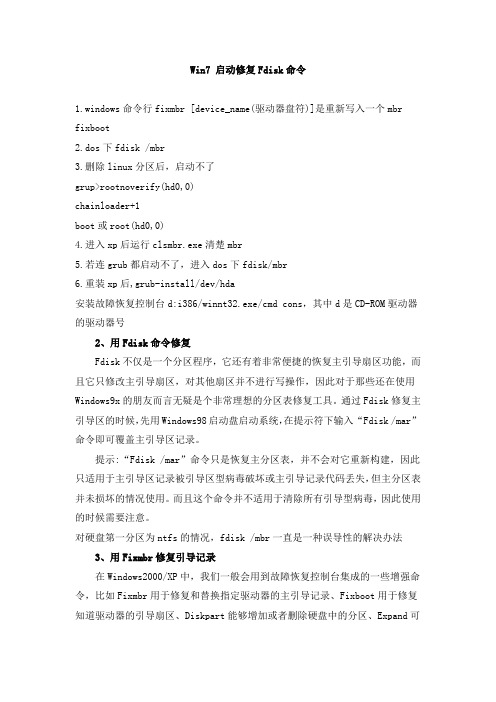
Win7 启动修复Fdisk命令1.windows命令行fixmbr [device_name(驱动器盘符)]是重新写入一个mbr fixboot2.dos下fdisk /mbr3.删除linux分区后,启动不了grup>rootnoverify(hd0,0)chainloader+1boot或root(hd0,0)4.进入xp后运行clsmbr.exe清楚mbr5.若连grub都启动不了,进入dos下fdisk/mbr6.重装xp后,grub-install/dev/hda安装故障恢复控制台d:i386/winnt32.exe/cmd cons,其中d是CD-ROM驱动器的驱动器号2、用Fdisk命令修复Fdisk不仅是一个分区程序,它还有着非常便捷的恢复主引导扇区功能,而且它只修改主引导扇区,对其他扇区并不进行写操作,因此对于那些还在使用Windows9x的朋友而言无疑是个非常理想的分区表修复工具。
通过Fdisk修复主引导区的时候,先用Windows98启动盘启动系统,在提示符下输入“Fdisk/mar”命令即可覆盖主引导区记录。
提示:“Fdisk /mar”命令只是恢复主分区表,并不会对它重新构建,因此只适用于主引导区记录被引导区型病毒破坏或主引导记录代码丢失,但主分区表并未损坏的情况使用。
而且这个命令并不适用于清除所有引导型病毒,因此使用的时候需要注意。
对硬盘第一分区为ntfs的情况,fdisk /mbr一直是一种误导性的解决办法3、用Fixmbr修复引导记录在Windows2000/XP中,我们一般会用到故障恢复控制台集成的一些增强命令,比如Fixmbr用于修复和替换指定驱动器的主引导记录、Fixboot用于修复知道驱动器的引导扇区、Diskpart能够增加或者删除硬盘中的分区、Expand可以从指定的CAB源文件中提取出丢失的文件、Listsvc可以创建一个服务列表并显示出服务当前的启动状态、Disable和Enable分别用于禁止和允许一项服务或者硬件设备等等,而且输入“help”命令可以查看到所有的控制命令以及命令的详细解释。

在Win7操作系统下如何实现系统还原、映像修复全攻略呢?今天就给大家详细的介绍下,希望大家对操作系统有所帮助1.系统还原简单地讲,当我们安装应用软件、硬件驱动或进行系统设置时,Windows会首先将当前系统的状态记录下来,形成一个备份。
今后,如果系统工作不正常了,可将整个系统恢复到备份时的状态。
这一功能貌似不错,但在Windows XP及以前的系统中,真正使用过这一功能的人却并不多,究其原因:还原需要在系统启动后进行——可是,当系统已不能启动时也是最需要还原时,它却因系统无法启动而成为空谈。
为此,很多电脑爱好者在装完系统后的第一件事就是关闭这一功能,很多朋友用户根本不知还有这一功能存在。
Windows 7仍然保留了这一功能,但相信大家会舍不得关闭它,因为它可通过修复光盘来还原系统——彻底解决了先启动后还原的诟病。
1)还原点的创建默认地,Windows 7会适时自动创建还原点,例如,安装硬件驱动程序时、安装部分软件时、对系统进行重要的设置时。
也可手动创建,一般地,如果你认为某些操作可能会影响系统的稳定性、安全性,比如安装试用软件、更新非官方驱动程序时需要手动创建一个还原点。
具体方法如下:(1)在“开始”菜单右击“计算机”,选择“属性”命令。
接着,从打开的窗口中点击“系统保护”。
在此,我们可观察到安装Windows 7的分区的“保护”状态为“打开”,即不管是手动还是自动创建还原点时,该分区都在保护之列。
一般地,只要这一分区处于保护状态就够了,如图7所示。
(2)点击“创建”按钮,在打开的对话框中按提示输入还原点的名称,再点击“创建”按钮即可手动创建一个还原点。
注意:还原点的名称最好不要为方便而随意输入,应有一定的助记意义,比如:“XX时间安装了XX”、“XX时间配置了XX”等。
这样才能有的放矢地选择还原点来恢复系统。
2)还原的设置系统还原是一个很重要而方便的功能,最大的优势在于不会破坏用户的文件,比如我的文档、我的图片、我的音乐等。

Win7系统“所有程序”丢失后
的修复教程
日常工作的电脑安装的是目前最为主流的win7操作系统,一直以来工作正常,今天开始工作时发现屏幕左下角开始菜单--所有程序中一片空白,如下图所示:现在介绍Win7系统“所有程序”丢失后的修复教程。
第一步:“开始”菜单的搜索框中,我们输入“gpedit.msc”并点击进入。
第二步:进入“本地组策略编辑器”后,我们依次展开“用户配置—管理模块—开始菜单和任务栏”,并在右侧找到“从开始菜单中删除所有程序”。
第三步:双击“从开始菜单中删除所有程序”,我们把状态改为“已禁用”,然后点击“确定”即可解决问题。
提示:按照修复“所有程序”图文教程,“开始”菜单中的“所有程序”就会重新出现。

win7系统开机蓝屏0x000000ed的修复方法win7系统开机蓝屏0x000000ed的修复方法。
具体修复办法:
1、进入bios setup设置,调用bios缺省设置。
一般台式机开机按delete键,笔记本开机按f2进入bios setup设置界面,然后选择Load Optimized Defaults然后按y键表示同意,重启电脑即可修复。
2、dos命令下修复文件错误。
直接在dos环境下输入chkdsk /f /r 命令,之后系统会提示你是否下次启动时检查此卷,输入y即可,下次重新启动电脑会自动修复硬盘。
3、如果计算机无法正常启动,尝试使用最后一次的正确的配置或者进入安全模式,删除或禁用新添加的程序或驱动程序。
4、使用u深度pe系统里的硬盘检测工具检测硬盘故障然后进行修复。
1。

WIN7操作系统RECOVER分区修复的方法Windows 7是一款广泛使用的操作系统,但与其他操作系统一样,它也可能遇到分区损坏或数据丢失的情况。
在这种情况下,您可以尝试一些方法来修复和恢复您的分区。
以下是一些可以帮助您修复和恢复Win 7分区的方法。
1. 使用Windows 7安装光盘:- 插入Windows 7安装光盘,并重新启动计算机。
-选择适当的语言和其他首选项。
-单击“修复您的计算机”选项。
- 在下一个屏幕上,选择“Troubleshoot”(故障排除)选项。
- 选择“Advanced options”(高级选项)。
- 选择“Startup Repair” (启动修复)并允许其完成修复过程。
-重新启动计算机,看看是否修复了分区问题。
2.使用命令提示符:-启动计算机,并按下F8键直到出现高级启动选项。
- 选择正确的键盘布局并单击“Next”。
-输入用户名和密码,然后单击“OK”。
- 在命令提示符下,键入"chkdsk /f"命令,然后按Enter键。
-命令将扫描分区并尝试修复它们的文件系统。
-当命令完成后,重新启动计算机并检查分区是否已修复。
3.使用第三方数据恢复工具:-如果您无法通过上述方法修复分区,可能需要使用第三方数据恢复工具。
- 有许多可用的数据恢复软件,如MiniTool Partition Recovery,EaseUS Data Recovery Wizard等。
-启动软件并选择需要恢复的分区。
-执行软件提供的扫描功能以查找丢失的文件和分区。
-选择要恢复的文件并指定保存位置。
-等待软件完成恢复过程,并检查恢复的文件是否完好无损。
4.使用专业技术人员的帮助:-如果您对计算机和操作系统不熟悉,或者上述方法无法修复分区问题,则建议寻求专业技术人员的帮助。
-计算机维修专家或数据恢复专家可以提供更高级别的帮助和解决方案。
-他们可能会使用专业设备和软件来修复和恢复分区,并确保您的数据安全。
win7系统修复命令
一、首先打开do命令提示符窗口:
点击“开始——搜索”,在搜索框中输入“cmd”调出命令提示符程序,点击运行cmd.e某e。
二、检查修复命令的方法:
1、在打开的命令提示符窗口中,输入“SFC/”命令后按回车,来查
看到该检查器命令的所有参数。
2、按照程序内容中的中英翻译来选择操作,在窗口下方光标处相应
的操作。
比如想“扫描所有受保护的系统文件的完整性,不自行修复操作,那么输入fcverifyonly命令后按下回车键。
按下回车键系统就会开始扫描,需要一点时间。
3、扫描完成后,系统会显示发现了完整性冲突,也会给出了出错报
告的路径和文件名。
4、用户便可根据这个问题来进行修复,也可以找到它相对应的路径。
5、CBS文档上双击打开,这里会记录很多的问题。
不过无需太担心,这是记录Window7系统所有的异常报告,找到了问题,就可快速解决问题了。
6、如果出现问题,可回到命令提示符系统,根据之前的中英文翻译,输入“fc/cannow”,即“扫描所有受保护的系统文件的完整性,并修复
出问题的文件”。
7、再次按下回车键,系统就会开始修复,修复过程并不影响其它软件的使用。
保持系统的完整性和流畅性,而且还不用重装系统。
待验证100%已完成后,再重启计算机,这些修复操作就可正式生效了。
、看了“win7系统中用DOS命令修复系统的方法”还想看:
1.Win7系统中用命令修复系统的方法
2.如何用do命令修复系统
3.Win7系统中用修复命令怎么修复系统
4.win7系统命令提示符输入指令无效怎么办
5.系统telnet命令失效怎么办。